Cách tạo ảnh GIF từ video trên điện thoại, Photoshop và website
Bạn đã gặp rất nhiều ảnh GIF thú vị trên mạng và tự hỏi làm thế nào để tạo ra chúng? Dễ lắm, theo dõi bài viết này là biết ngay!
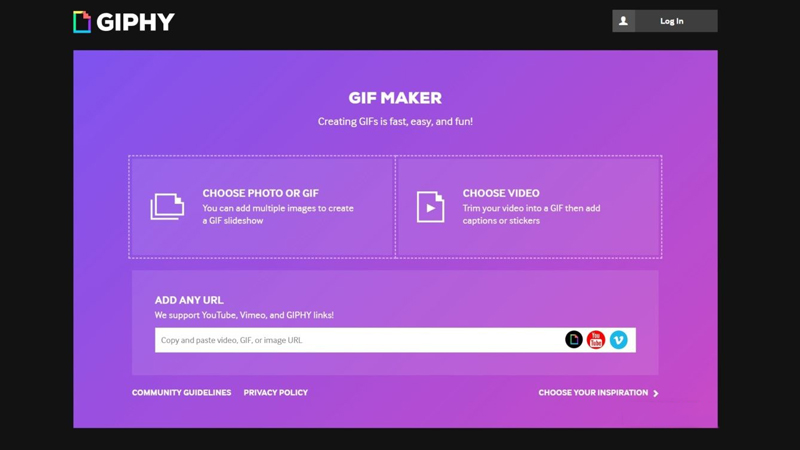
Có rất nhiều dịch vụ tự động trực tuyến có thể tạo ảnh GIF, ví dụ như Ezgif, Gfycat và Giphy, nhưng nổi bật nhất chính là Giphy. Nó có một thư viện chủ đề lớn, dễ sử dụng chất lượng và dễ dàng chia sẻ với nhiều cách khác nhau.
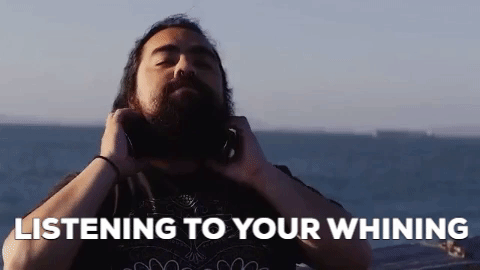
Đây là cách bạn có thể làm ảnh GIF trong Giphy.
- Truy cập friend.com.vn.
- Nhấn Create ở góc trên bên phải để vào Trình tạo GIF.
- Bạn sẽ thấy ba tùy chọn có sẵn, cho phép tạo ảnh GIF từ hình ảnh hoặc video mà bạn có thể tải lên. Ngoài ra, bạn có thể nhập URL cho bất kỳ video trực tuyến nào, ví dụ Youtube hoặc Vimeo. Video phải dưới 100MB hoặc dài 15 giây.
- Sử dụng thanh trượt để chọn thời gian bắt đầu và thời gian của ảnh GIF.
- Chọn Continue to decorate. Bây giờ bạn có thể tùy chỉnh GIF với chú thích, bộ lọc, nhãn dán và bản vẽ.
- Chọn Continue to upload khi hoàn tất.
- Chọn thẻ của bạn và nhấn Upload to Giphy.
Cách làm ảnh GIF bằng smartphone
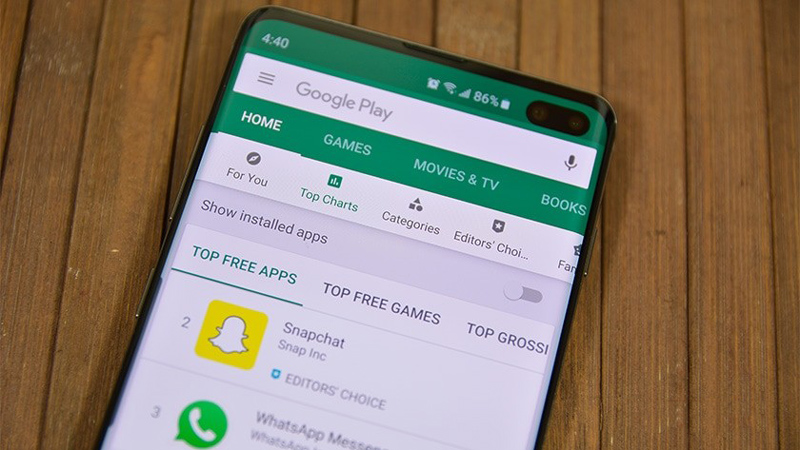
Bạn vẫn có thể tạo ảnh GIF bằng Giphy trên smartphone, nhưng sẽ thuận tiện hơn rất nhiều nếu bạn dùng ứng dụng. Có rất nhiều ứng dụng có thể tạo ảnh GIF trên smartphone, dưới đây là một số gợi ý cho bạn:
- Camera MX
- Footej Camera
- GIF Maker
- Gif Me Camera
- Giphy Cam
- GroupMe
- Motion Stills
- Pixel Animator
- PowerDirector
- Tumblr
Làm ảnh GIF bằng Photoshop
Nếu muốn chuyên nghiệp hơn, bạn có thể làm chúng bằng Photoshop. Phần mềm cấp chuyên nghiệp có phí và không hề rẻ, nhưng nó sẽ giúp bạn tự do hơn trong việc tùy chỉnh GIF theo ý muốn.
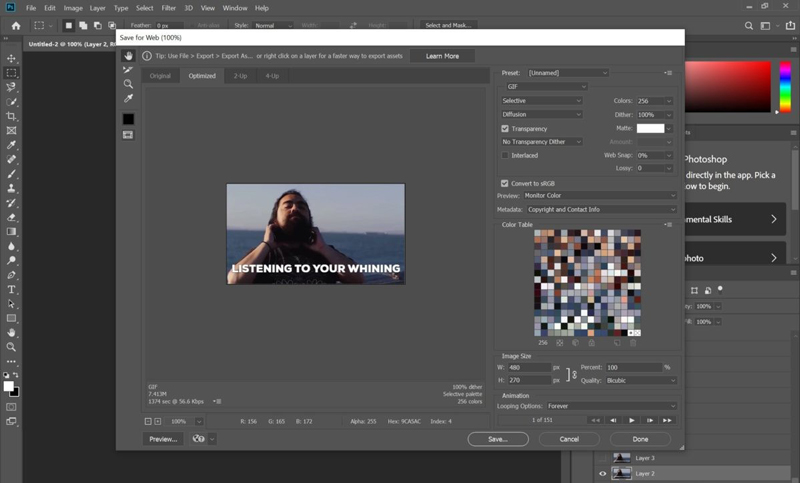
- Mở Photoshop trên máy tính của bạn.
- Nhấn vào File.
- Chọn Import > Video Frames To Layers
- Chọn một video và nhấn Open.
- Nếu chuyển toàn bộ video thành GIF, để lại tuỳ chọn From Beginning To End được bật.
- Để cắt video, chọn vào Selected Range Only và sử dụng các công cụ cắt để chỉ định thời gian bắt đầu và kết thúc ảnh GIF. Bạn cũng có thể giới hạn khung hình được sử dụng.
- Bây giờ bạn có thể chỉnh sửa các layer / khung hình như bất kỳ hình ảnh nào khác trong Photoshop cùng một số tuỳ chọn khác như hiệu chỉnh màu sắc, phơi sáng, độ tương phản, highlight.
- Chỉnh sửa xong, chọn File > Export > Save For Web (Legacy) hoặc bạn chỉ cần nhấn Save để lưu ảnh GIF của mình.
Trên đây là ba cách tạo ảnh GIF từ video. Bạn có thể sử dụng phần mềm ưa thích, ứng dụng di động đơn giản hoặc công cụ trực tuyến. Bất kể lựa chọn của bạn là gì, hãy cho ra đời những bức ảnh thú vị nhất nhé.
Nếu thấy hữu ích hãy chia sẻ bài viết và đừng quên theo dõi Hoàng Hà Mobile để cập nhật các tin tức thú vị mới nhất nhé.
Tham gia Hoàng Hà Mobile Group để cập nhật những chương trình và ưu đãi sớm nhất
Xem thêm: Có nên “LÊN ĐỜI” Samsung Galaxy Note 10, Note 10+
Cùng Follow kênh Youtube của Hoàng Hà Mobile để cập nhật những tin tức mới nhất, sinh động nhất nhé!
- Share CrocoBlock key trọn đời Download Crocoblock Free
- Cung cấp tài khoản nghe nhạc đỉnh cao Tidal Hifi – chất lượng âm thanh Master cho anh em mê nhạc.
- Những App/website viết truyện kiếm tiền uy tín, tốt nhất Việt Nam
- Cách tắt nút kết bạn trên Facebook cực dễ mà không phải ai cũng biết
- Những Game Điện Tử 4 Nút Nes Hay Nhất Nên Chơi Lại (Nes, Tổng Hợp Game 4 Nút Hay (Ngày Xưa)
- Mẹo fix lỗi 101 trên iPhone Lock chưa Jailbreak, kiểm tra tài khoản tr
- Độ pH là gì? Chọn độ pH trong mỹ phẩm phù hợp cho da bạn – Tinh tế Beauty
Bài viết cùng chủ đề:
-
8 cách làm wifi phát xa hơn và ổn định – TOTOLINK Việt Nam
-
Modem và Router khác gì nhau? – QuanTriMang.com
-
Top 11 game xây công viên vui, đẹp và hoành tráng nhất
-
Sử dụng IIS để tạo Server ảo cho Website ASP .NET – Phuong Duong' s Place
-
Cách chơi Truy Kích không giật lag, chơi Truy Kích mượt hơn
-
Số dư tối thiểu trong thẻ ATM Vietcombank là bao nhiêu?
-
Realtek PCIe GBE Family Controller là gì? Cách khắc phục Realtek PCIe GBE Family Controller khi gặp sự cố
-
Diễn viên “Tân Tam Quốc” 2010: Người bị tẩy chay, kẻ biến mất khỏi showbiz
-
Printer | Máy in | Mua máy in | HP M404DN (W1A53A)
-
5 cách tra cứu, tìm tên và địa chỉ qua số điện thoại nhanh chóng
-
Công Cụ SEO Buzzsumo Là Gì? Cách Mua Tài Khoản Buzzsumo Giá Rẻ • AEDIGI
-
Cách giới hạn băng thông wifi trên router Tplink Totolink Tenda
-
Sự Thật Kinh Sợ Về Chiếc Vòng Ximen
-
Nên sử dụng bản Windows 10 nào? Home/Pro/Enter hay Edu
-
"Kích hoạt nhanh tay – Mê say nhận quà" cùng ứng dụng Agribank E-Mobile Banking
-
Cách gõ tiếng Việt trong ProShow Producer – Download.vn

